【Android/iPhone対応】ドコモ電話帳を復元する方法とアプリのまとめ
ドコモのスマホをお使いの方で、電話帳(連絡先)を誤って削除してしまった、水濡れ・紛失・故障で電話帳(連絡先)が消えたという経験がある人はいませんか。たくさんの相手の電話番号が削除されたら、大変です。1つ1つ電話番号を入れ直すというのでは、相当苦労するでしょう。そこで大事になってくるのがドコモの電話帳が削除されたときに復元する方法です。復元さえできれば、余計なことをする必要もなくなります。
今回は、そんな削除されたドコモ電話帳の復元方法と復元ができるアプリの紹介をします。焦らずに実行すれば、復元できる場合がありますから、ぜひ試してみてください。
︎Part1.ドコモ回線を解約したら本体にある電話帳などのデータは消える?
ドコモ回線を解約することを考えている人が心配なのが、解約によって電話帳などのデータが消えるのかということです。消えてしまったら、また相手の電話番号を1つ1つ入れ直さなければいけません。しかし、心配はご無用です。ドコモ回線を解約しても、本体にある電話帳データや送信/受信メールなどは消えません。
ただし、ドコモメール/ドコモ電話帳などのドコモクラウドを利用している場合は、サーバーにあるクラウドデータはすべて削除されますので、大切なデータは事前に本体に保存してください。
Part2.消えたドコモ電話帳を復元する方法
ドコモの電話帳(連絡先)が削除された、うっかりにしろ何らかの故障にしろ、焦ってしまうでしょうが、これから取り上げる復元方法を試してみてください。復元できる可能性がありますから、また今まで通り電話をかけられるようになることがあります。
方法1.ドコモクラウドによって電話帳データを復元する
ドコモの電話帳が消えた場合は、ドコモクラウドから復元する方法があります。ドコモクラウドはメールや電話帳(連絡先)など、お客さまの基本的なデータをドコモがお預かりするサービス。万が一、ドコモ電話帳を削除してしまった、故障で電話帳が消えたなどの場合も、データ復元が可能です。機種変更時のデータ移行もできます。
ドコモの電話帳データをドコモのサーバーにバックアップすれば、電話帳が消えたときにも復元ができます。そこで、まずドコモ電話帳の起動の仕方から説明しましょう。ドコモ電話帳からドコモクラウドを利用できます。
手順1: ホーム画面アプリフォルダ内にある【ドコモ電話帳】アイコンをタップします
手順2: ドコモ電話帳を起動すると、連絡先一覧画面が表示され、連絡先の登録・編集、グループ分けのほか、クラウドを利用した便利なサービスがご利用になれます

ドコモ電話帳でドコモクラウドを利用する場合は、簡単な設定をします。クラウド利用に関する説明が表示されるので、注意事項およびアプリケーション・プライバシーポリシーを確認の上、【利用する】をタップしてください。
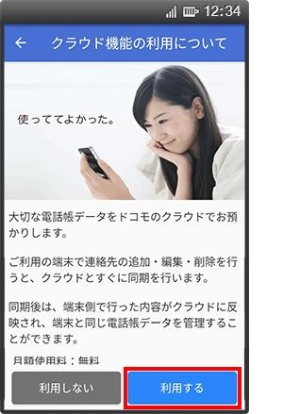
クラウドの利用を開始すると、電話帳データがクラウドサーバーにアップロードされます。このデータを使えば、ドコモ電話帳が消えた場合でも、復元ができます。その手順を見てみましょう。
【アプリバージョンが 27.00.00104より前の場合】
手順1: 【ドコモ電話帳】アプリを起動して、右上の3点リーダーを押下し、【クラウドメニュー】を選択します

手順2: 確実にクラウドデータを端末に同期するために、一度同期を停止します
手順3: 再度クラウドバックアップを行います
手順4: クラウド同期の方法が 3 択表示されますので、【クラウドの連絡先データを利用】を選択し、OK を押下します

【アプリバージョンが 27.00.00104 以降の場合】
手順1: 【ドコモ電話帳】アプリを起動して、左上の三本線を押下します。メニューから【設定】→【クラウドメニュー】を押下します

手順2: 確実にクラウドデータを端末に同期するために、一度同期を停止します
手順3: 再度クラウドバックアップを行います
手順4: クラウド同期の方法が 3 択表示されますので、【クラウドの連絡先データを利用】を選択し、OK を押下します

方法2.【ドコモデータコピー」アプリを利用してドコモ電話帳を復元する
【ドコモデータコピー】アプリを使って、消えたドコモの電話帳を復元する方法もあります。まずアクセス方法から説明しましょう。
▼アンドロイドスマートフォン・タブレット(AndroidTM 5.1以上)
アンドロイドのアプリ一覧画面で【データコピー】を起動し、【バックアップ&復元】を選択します。【ドコモバックアップ】アプリを最新バージョンにアップデートすることで、【ドコモデータコピー】が利用できます。
▼アンドロイドスマートフォン・タブレット(AndroidTM 4.3以下)
【ドコモバックアップ】または【SDカードバックアップ】を起動し、【microSDカードへ保存】を選択します。続いて、バックアップの取り方です。
手順1: アプリを起動し、【バックアップ&復元】をタップ後、【バックアップ】をタップします
手順2: バックアップしたいデータ(電話帳など)にチェックが入っていることを確認し、【バックアップ開始】→【開始する】をタップします

バックアップした電話帳などのデータ復元方法は以下の通りです。
手順1: アプリを起動し、【バックアップ&復元】をタップ後、【復元】をタップします
手順2: 復元したいデータにチェックが入っていることを確認し、【次へ】をタップします
手順3: 復元方法を確認し、【復元開始】→【開始する】をタップします

なお、ドコモデータコピーは2024年中にサービスを終了する予定です。下記のとおり、サービスを終了いたします。
- ドコモデータコピー
- ドコモバックアップ
- ドコモデータコピー
- SDカードバックアップ
アンドロイド スマートフォン向け(2024年11月19日(火曜)サービス終了予定)
iphone、ipad向け(2024年8月30日(金曜)サービス終了予定)
ドコモ ケータイ・らくらくホン・あんしんスマホ・キッズ・ジュニア向け(2024年8月30日(金曜)サービス終了予定)
終了日まで機能はご利用になれます。
方法3.データインポートによるドコモ電話帳を復活する
データインポートで消えたドコモ電話帳を復元できる場合があります。手順を見てみましょう。
【アプリバージョンが 27.00.00104 より前の場合】
手順1: vcf ファイルが保存されているファイルを選択します
手順2: 利用するアプリ選択画面が出た場合、【ドコモ電話帳】を選択します
手順3: バックアップを行う保存先を選択します(ドコモクラウドと同期を行う場合、【docomo】を選択します)

【アプリバージョンが 27.00.00104 以降の場合】
手順1: 【ドコモ電話帳】アプリを起動して、左上の三本線を押下します。メニューから【設定】→【インポート】を押下します
手順2: 【.vcf ファイル】を押下します
手順3: バックアップを行う保存先を選択します(ドコモクラウドと同期を行う場合、【docomo】を選択します)
手順4: 保存するバックアップファイルを選択します

方法4.ドコモ電話帳復元アプリからデータを復元する
これまでに紹介したドコモ電話帳の復元方法はドコモ電話の機能やサービスを利用する方法でした。それ以外にも、ドコモ電話帳復元アプリで消えた電話帳を復元させる方法があります。 ここで紹介するのは、そのようなアプリの1つ【UltData for Android】 です。誤削除やフォーマット、デバイス故障など様々な理由で発生したトラブルに対して、障害発生前に保存されていたデータを確実に抽出・復元することができるアプリです。ルート化しないでデータの復元が可能です。
Samsung、Huawei、Xiaomi、Oppo、LG、Motorola、Sony、Oneplusなど、6000種類を超えるアンドロイドデバイスからデータの復元が安全かつ効率的にできますから、電話帳データが削除され困ったときにもお役に立つでしょう。
-
UltData for Androidを起動し、「削除したデータを復元」をクリックしてください。
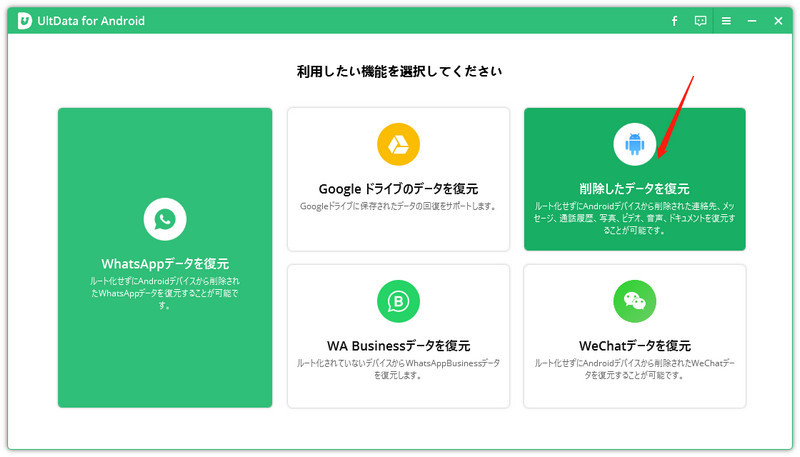
-
Android端末とPCをケーブル接続します。ガイダンスに従い、USBデバッグを有効にします。
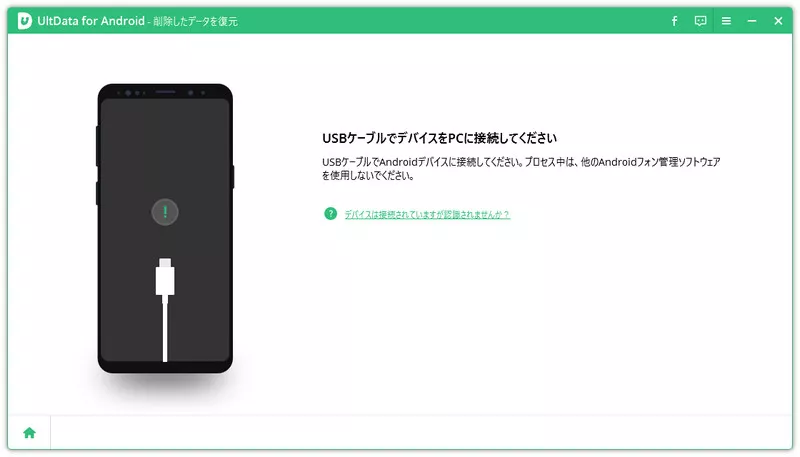
-
メールにチェックを入れて「開始」をクリックすると、データのスキャンが始まります。スキャンしたデータがプレビュー表示されるので、復元したいデータを選択して「復元」をクリックします。
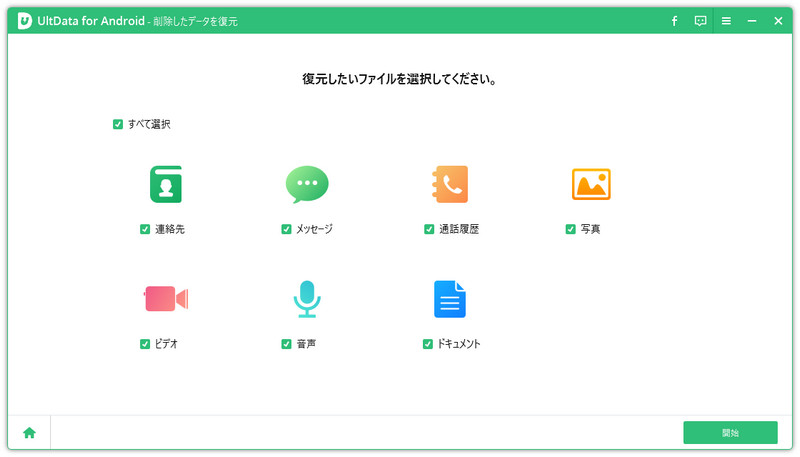
最後に
今回は、ドコモ電話帳(連絡先)が削除 された、消えた場合の復元方法を解説しました。うっかりミス、故障などによりドコモ電話帳が消えてしまうことがありますが、そのようなときでもデータの復元方法が用意されています。この記事で紹介したいずれかの方法を試せば、Android電話帳データが復元 される可能性がありますから、ぜひやってみてください。
ドコモ電話帳復元アプリの【UltData for Android】もおすすめです。様々なドコモデータやファイルの復元が手軽にできます。電話帳データが消えてしまい困ったなというときは、ぜひ使ってみてください。
- ルート化せずにAndroidから削除された写真を回復
- 3ステップで紛失したAndroidデータを完全に復元
- Google ドライブのバックアップをプレビュー表示や選択的に復元・抽出可能
- Samsung、Huawei、Xiaomi、OPPO、Moto Z など、6000以上のAndroid 16スマートフォンとタブレットをサポート
【Android/iPhone対応】ドコモ電話帳を復元する方法とアプリのまとめ
最終更新日2024-08-12 / カテゴリAndroid データ復元

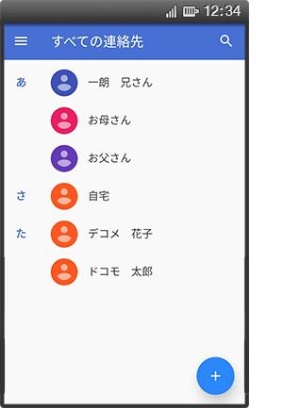
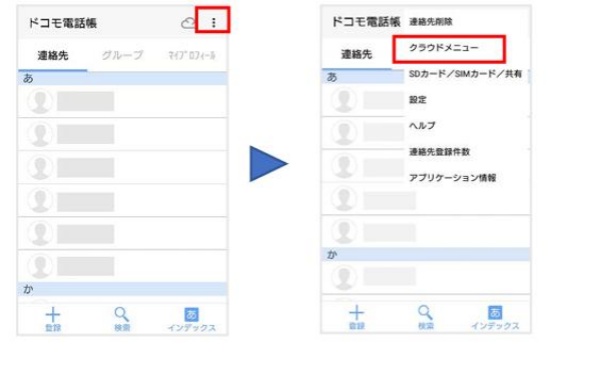
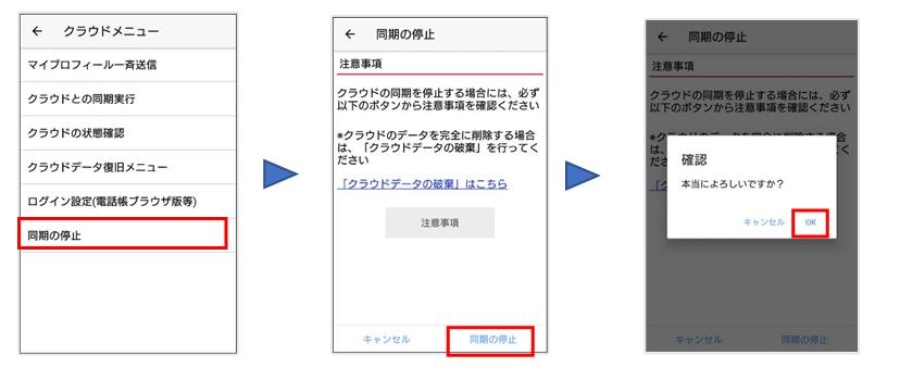
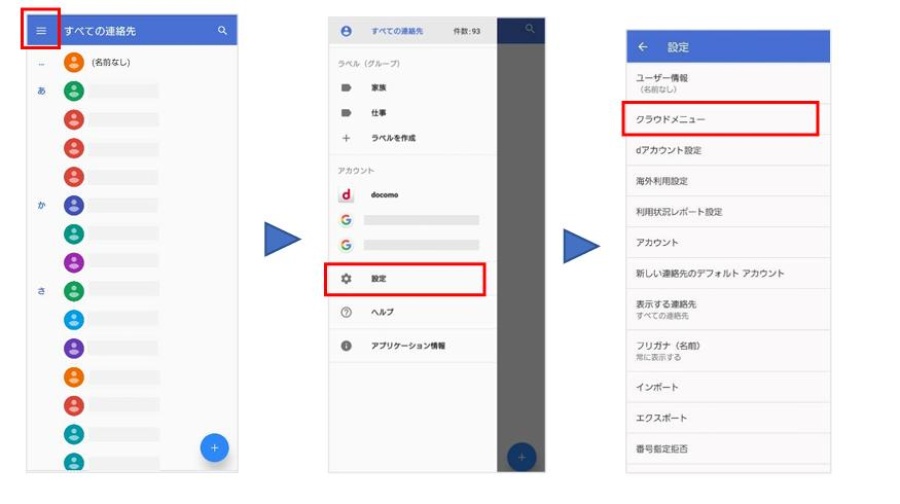
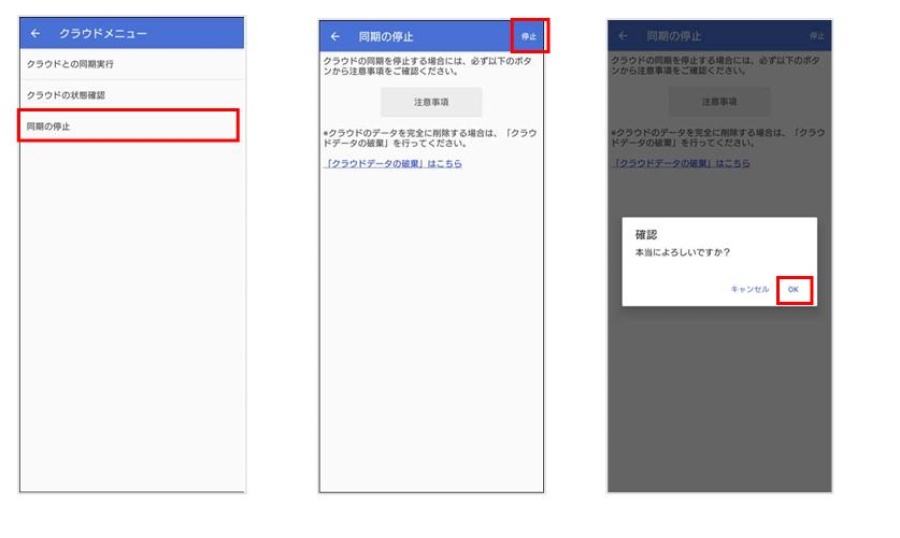
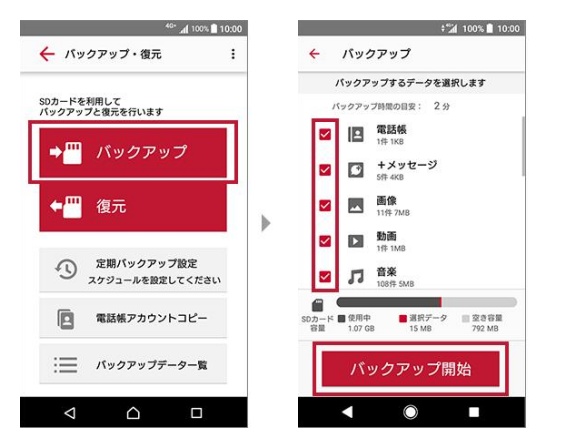
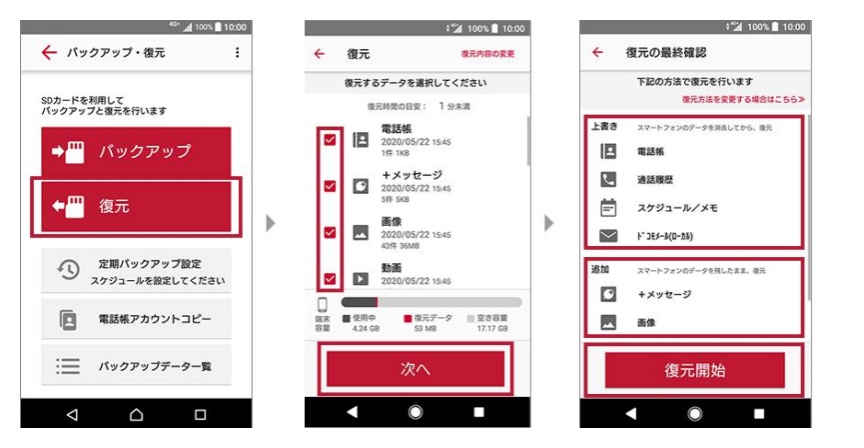
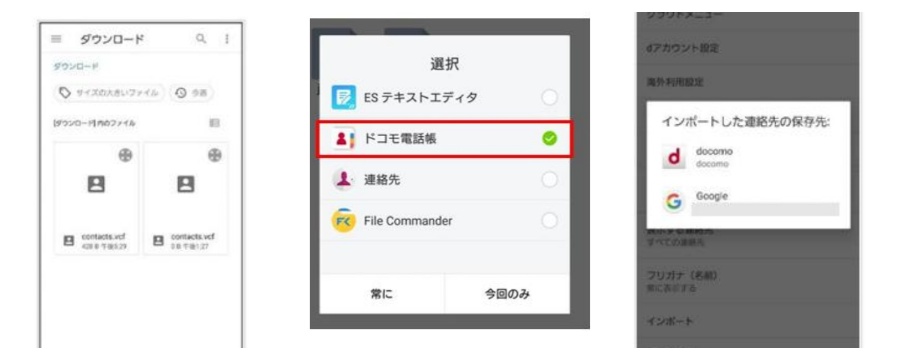
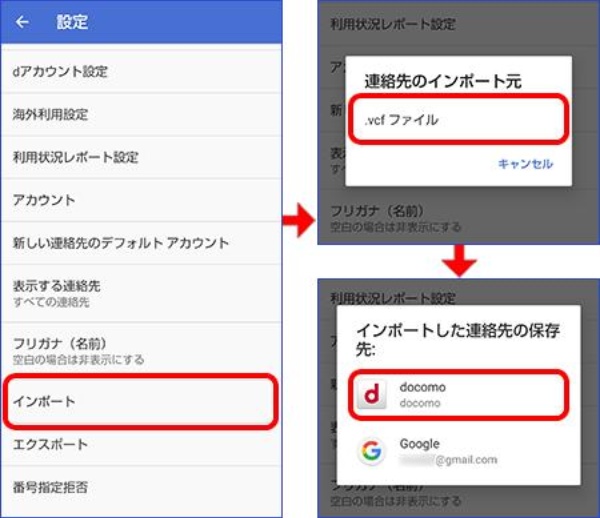







(0 票、平均: 5.0 out of 5 )
(クリックしてこの記事へコメント)